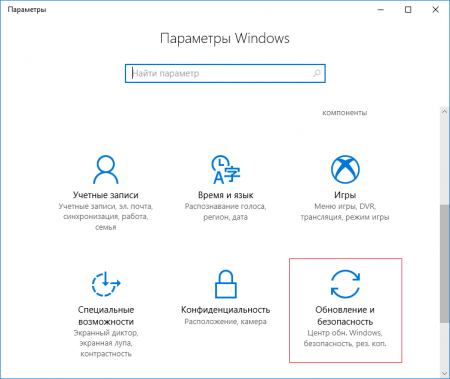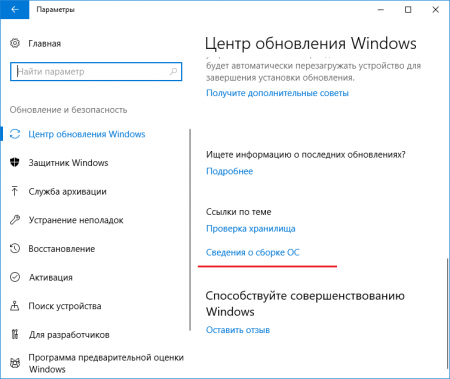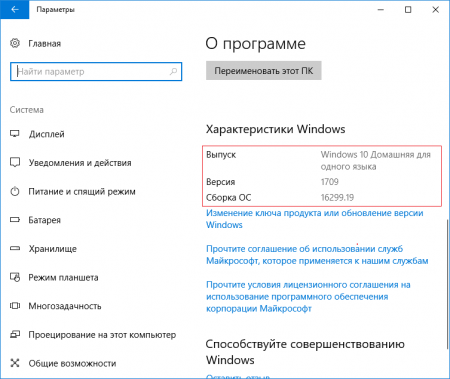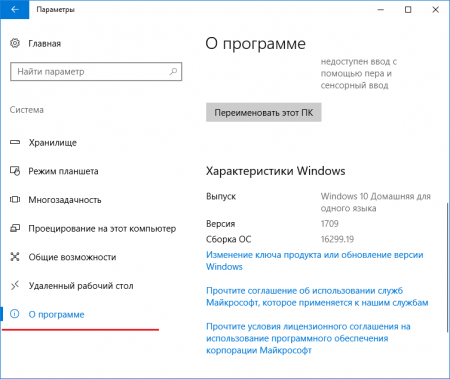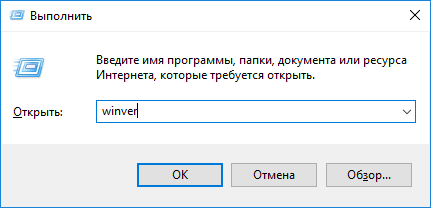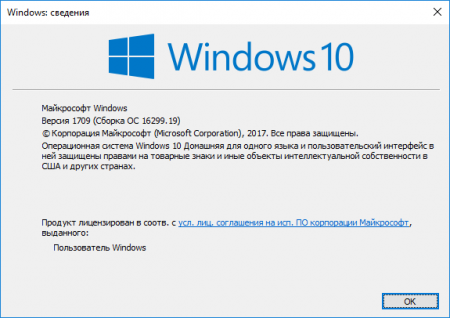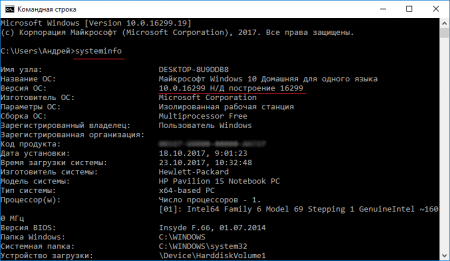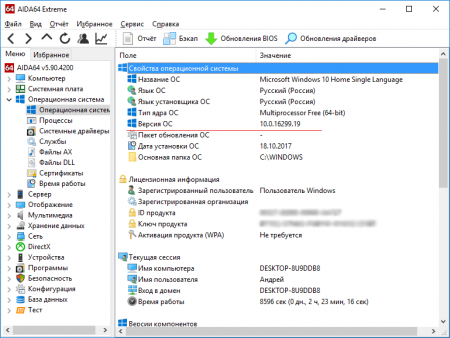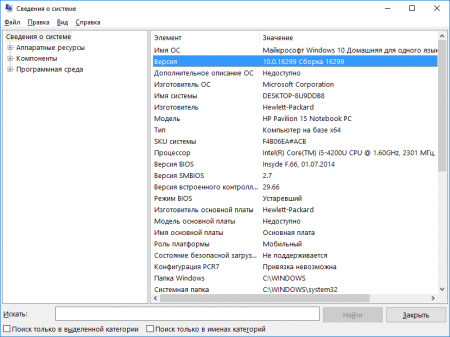У каждой установленной системы есть версия и номера сборок, которые подразумевают внесение в данную версию каких-то изменений или добавление новых функций. Наверняка, некоторые хотели бы узнать номер сборки Windows 10 своего компьютера или ноутбука. Но зачем вообще это нужно знать? Установка программного обеспечения для старых версий и сборок проходит вполне гладко, но дела обстоят чуть хуже с самыми новыми сборками.
Если у вас стоит автоматическое обновление, наверняка система уже не один раз обновилась до последней версии сборки. В итоге появились новые функции, изменились параметры и, возможно, появились ошибки.
Как узнать номер сборки Windows 10
Вообще, есть несколько вариантов распознавания номера сборки. Естественно мы разберем их все. Рассмотрим всё по пунктам.
Шаг первый – Параметры системы
Чтобы войти в параметры системы, нажмите сочетание клавиш Win+I и в открывшемся окне перейдите в раздел «Обновление и безопасность».
На вкладке «Центр обновления Windows» спускаемся ниже и нажимаем по пункту «Сведения о сборке ОС».
В категории «Характеристики Windows» указана необходимая информация по выпуску и версии сборки системы.
Avi1.ru – с помощью этого сервиса можно сгенерировать нужные комментарии или отзывы в Инстаграм, или заказать живые комментарии от активных пользователей соцсети, при этом не создавая их самостоятельно.
Пойти можно и другим путем. Открываем параметры системы, переходим в раздел «Система». Слева переходим в подраздел «О программе» и появляются всё те же характеристики Windows.
Шаг второй – Сведения Windows
Есть другой способ, как узнать номер сборки Windows 10. Например, открываете окошко «Выполнить» с помощью комбинации Win+R и вводите команду winver.
В сведениях о системе вы увидите, как версию системы, так и номер сборки.
Эту же команду можно ввести в поиске Windows и тогда появится результат, нажав по которому откроется тоже самое окно.
Шаг третий – командная строка
Узнать данные о Windows можно с помощью командной строки. Запускаем CMD и прописываем такую команду:
systeminfo
Её же можно написать в консоли PowerShell.
Последние версии сборок можно узнать на официальном сайте Microsoft.
Шаг четвертый – использование утилиты AIDA64
Загрузите к себе на компьютер программу AIDA64 и запустите. В разделе «Операционная система» справа вы увидите пункт «Версия ОС».
Аналогичные AIDA64 программы, где можно узнать номер сборки Windows 10: CPU-Z, GPU-Z, EVEREST и многие другие.
Шаг пятый – Сведения о системе
В операционной системе Windows есть инструмент, называемый “Сведения о системе“. Попасть туда из десятки проще простого. Вводите в поиске эту фразу, нажимаете по результату. Откроется окошко с необходимыми данными. Смотрим на строчку “Версия“.
Таким образом, зная последние версии сборок, установленные на вашем ПК, вы с лёгкостью можете поискать в интернете информацию о последних обновлениях для системы, новых изменениях. Если они вас заинтересуют, то тут же можно обновиться.
Это интересно: Как узнать серийный номер компьютера на Windows